Cómo solucionar 'iTunes no puede leer el contenido del iPhone/iPad'
por José Manuel Actualizado el 2019-07-25 / Actualizado para Trucos iTunes
“El problema surgió cuando actualize al iOS 10.3, luego actualize el itunes al 12.6.1 y al momento de estar reconociendo el iphone me sale este mensaje ‘iTunes no puede leer el contenido del iphone "X". Vaya a la pestaña resumen en las preferencias del iphone y haga click en Restaurar para restaurar los ajustes de fábrica originales del iPhone. ’ Que alguien me ayude porfavor!!"
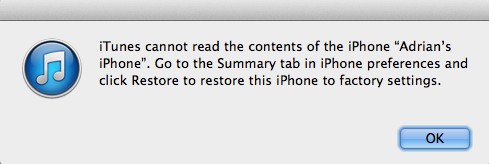
En ciertas ocasiones es posible que iTunes nos muestre un mensaje de que no puede leer el contenido de un iPhone X, 8, 8 Plus, 7/7 Plus, SE, 6s/6s Plus/6/6 Plus, 5s/5c/5, 4S, iPad o iPod Touch conectado al ordenador y nos pida que lo restauremos a estado de fábrica.
¿Por qué aparece el mensaje iTunes no puede leer el contenido del iPHONE?
En la mayoría de ocasiones el problema surge en dispositivos con Jailbreak aplicado y suele ser causado por modificaciones que Cydia hace de los archivos iTunesDB y iTunesCBD que impiden a iTunes leerlos o modificarlos correctamente más tarde.
La mayoría de usuarios optan por restaurar sus dispositivos cuando se encuentran con mensajes de este tipo, aunque en algunas ocasiones ello puede suponer la pérdida de algunos de los datos personales almacenados en el dispositivo. Por suerte hay alternativas para reparar los archivos y no perder ningún dato en el camino y hoy queremos mostraros algunas de ellas.
iTunes no puede leer el contenido del iPhone soluciones
Si tenemos un iPhone 7, un iPhone 6s, un iPad Air 2, un iPad Pro o cualquier otro dispositivo iOS que iTunes nos dice que no puede leer el contenido, podemos repararlo siguiendo estes dos métodos.
Reparar archivos de la biblioteca de iTunes con Tenorshare TunesCare
Es el modo más sencillo de reparar los mencionados archivos cuando se corrompen y el que recomendamos a todo el mundo ya que no hay riesgo de causar más daños al software los dispositivos. En caso de optar por esta solución los pasos que debes dar son los siguientes:
1.- Descarga gratis Tenorshare TunesCare desde su web oficial e instálalo en tu ordenador Windows.


2.- Conecta el dispositivo iOS dañado a tu ordenador con el cable USB.
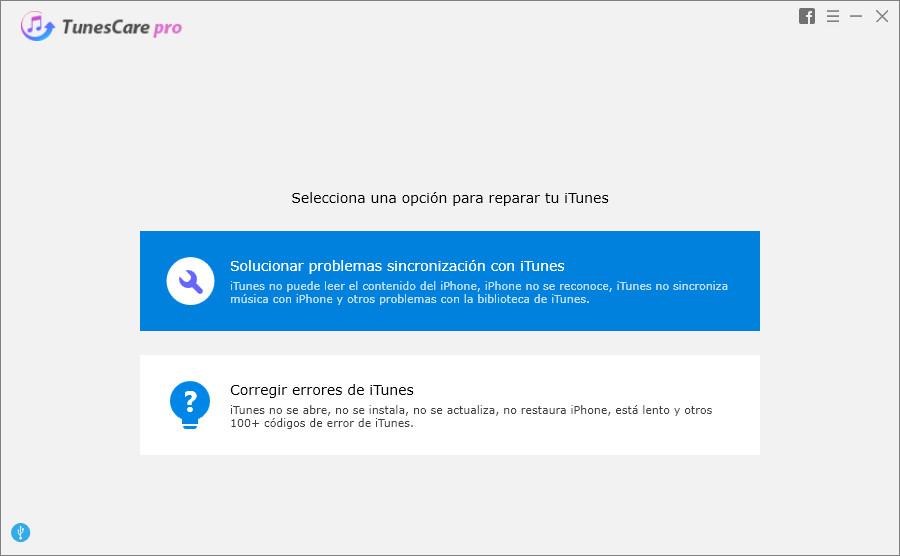
3.- Pincha en el botón Fix iTunes Sync Problems y el software se pondrá a trabajar automáticamente.
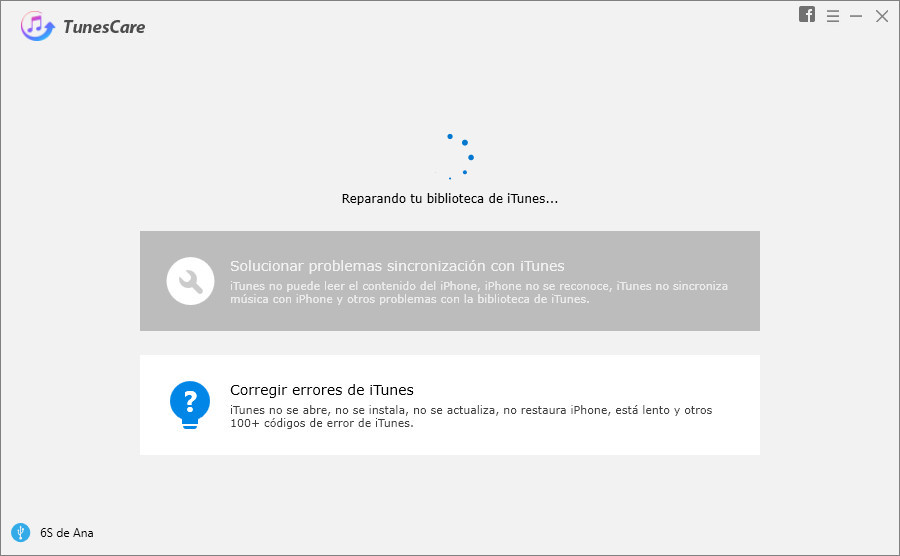
Tras unos segundos, la reparación habrá concluido y en la mayoría de las ocasiones ya podremos sincronizar con iTunes el iDevice que tenía los archivos iTunesDB y iTunes CBD dañados.
Reparación de forma manual
Este proceso manual es más peligroso ya que es necesario acceder a los archivos del sistema de iOS y en caso de tocar donde no debemos podemos cargarnos por completo el dispositivo (aunque siempre será posible restaurarlo para que vuelva a funcionar).
En caso de optar por este método de reparación los pasos a seguir son diferentes y únicamente deberías optar por él si sabes muy bien lo que estás haciendo, entiendes los riesgos que atañe y tienes el Jailbreak aplicado, ya que es un requisito indispensable para poder acceder a los archivos tal y como explicamos a continuación.
1.- El primer paso es descargar e instalar alguna aplicación como WinSP en Windows o Cyberduck en Mac.
2.- Una vez descargados conecta el dispositivo al ordenador y desde las aplicaciones antes mencionadas accede al dispositivo.
3.- Accede a la ruta /private/var/mobile/Media/iTunesControl/iTunes/ y borra el archivo iTunesDB.
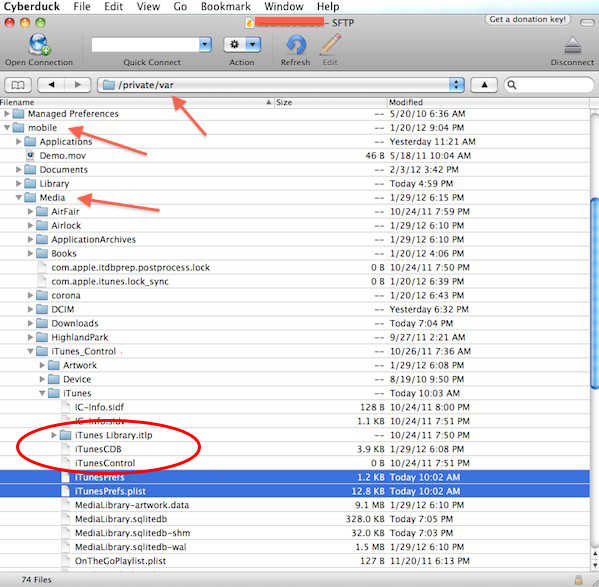
4.- Ahora accede a /private/var/mobile/Media/iTunesControl/Music y borra todas las carpetas de la carpeta Music. Haz lo mismo en la carpeta Ringtones ubicada en la ruta /private/var/mobile/Media.
Estos dos pasos eliminarán la música y los tonos de llamadas almacenados en el dispositivo, de modo que dejen de ocupar espacio. El motivo es que al borrar el archivo iTunesDB el dispositivo no será capaz de leerlos y de esta forma dejarán de ocupar espacio de almacenamiento hasta que los vuelvas a sincronizar desde iTunes.
5.- El último paso que debes dar es cerrar y abrir iTunes en tu ordenador. Si todo ha ido bien el mensaje de error ya no debería aparecer y podrás sincronizar tu música de nuevo sin ningún problema.
Como podéis ver el modo manual es bastante más complejo que utilizar Tenorshare TunesCare, por ello sólo lo aconsejamos para usuarios avanzados y que sepan exactamente lo que están haciendo en cada momento. En caso contrario lo mejor es recurrir a Tenorshare TunesCare, un software mucho más sencillo de utilizar y completamente gratis.

